excel部分数据如何生成二维码(Excel二维码制作技巧)
Hello大家好,我是帮帮。今天跟大家分享一张Excel二维码制作技巧,动态码快捷设置,简单实用不操心。
有个好消息!为了方便大家更快的掌握技巧,寻找捷径。请大家点击文章末尾的“了解更多”,在里面找到并关注我,里面有海量各类模板素材免费下载,我等着你噢^^<——非常重要!!!
メ大家请看范例图片,Excel单元格A1输入字符串,我们点击开发工具——插入——其他控件。メ
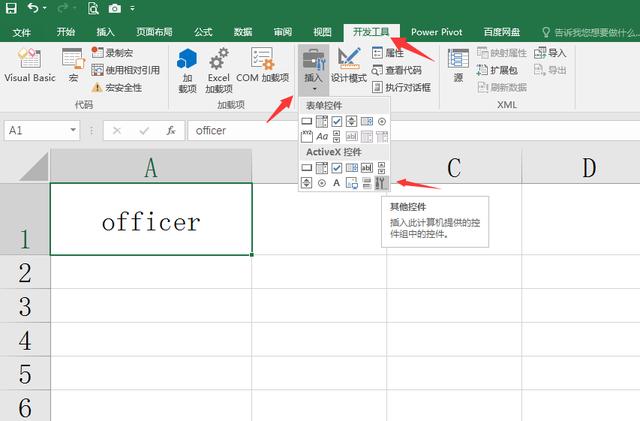
メ找到并选择barcode control16.0,点击确定。メ

メ光标拖动出条码的矩形区域。メ

メ点选条码控件——右键——barcode control16.0对象——属性。メ

メ样式选择,11-QR-code。メ

メ然后我们再次点击控件——右键属性。メ

メLinkeCekll栏输入字符串所在单元格位置,A1。メ
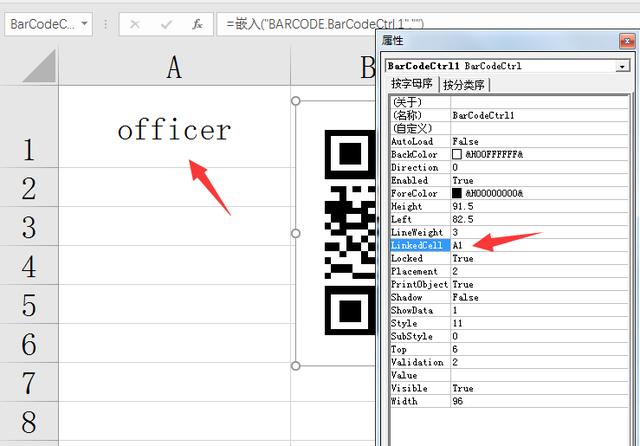
メ对应码设置完毕,修改A1单元格内容,直接码同步变化。メ

メ拿出手机可扫码APP扫码测试,直接生成结果,实用轻松,大家赶紧学起来。メ

下载方法!帮帮将每天定时更新各种模板素材,获取方式。
1、请在评论区评论 点赞^o^
2、点击关注,关注本头条号
3、进入头条号页面,右上角私信功能,私信回复“表格”,直接获取各类素材。
,免责声明:本文仅代表文章作者的个人观点,与本站无关。其原创性、真实性以及文中陈述文字和内容未经本站证实,对本文以及其中全部或者部分内容文字的真实性、完整性和原创性本站不作任何保证或承诺,请读者仅作参考,并自行核实相关内容。文章投诉邮箱:anhduc.ph@yahoo.com






